 打印输出空白/模糊不清/出现条纹或线条
打印输出空白/模糊不清/出现条纹或线条
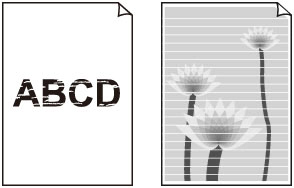

虽然可能会有空气进入墨水管,但这不是故障。如果喷嘴检查图案可以正确打印,则没问题。
-
检查1 确保连接按钮未抬起。
推打印头锁定盖以确保打印头正确安装。
然后,适当用力将连接按钮推到底。
最后,推墨盒锁定盖以确保触点保护件或FINE 墨盒正确安装。
 重要事项
重要事项-
取下打印头的橙色标签和保护胶带以进行安装。
-
-
检查2 检查纸张和打印质量设置。
-
检查3 打印头喷嘴是否堵塞?
打印喷嘴检查图案并确保墨水正常喷出。
有关打印喷嘴检查图案、打印头清洗和打印头深度清洗的详细资料,请参见如果打印变得暗淡或不均匀。
-
步骤1 打印喷嘴检查图案。
打印喷嘴检查图案之后,检查该图案。
如果图案未正确打印,请转到下一步骤。
-
步骤2 清洗打印头。
清洗打印头后,打印喷嘴检查图案并查看效果。
如果未改善,请再次清洗打印头。
如果仍未改善,请转到下一步骤。
-
步骤3 深度清洗打印头。
深度清洗打印头后,打印喷嘴检查图案并查看效果。
如果未改善,请关闭打印机,等待至少24小时,然后转到下一步骤。
-
步骤4 再次深度清洗打印头。
再次深度清洗打印头后,打印喷嘴检查图案并查看效果。
如果仍未改善,请转到下一步骤。
-
步骤5 执行墨水系统冲洗。
执行墨水系统冲洗后,打印喷嘴检查图案并查看效果。
墨水系统冲洗会消耗大量墨水。频繁进行墨水系统冲洗会迅速消耗墨水,因此请仅在需要时执行冲洗。
如果执行墨水系统冲洗后喷嘴检查图案仍未正确打印,请检查打印头的安装情况。
-
-
检查4 墨水盒中的墨水用完时,请再填充墨水盒。
如果剩余墨水量低于下限线(A),请对墨水盒进行再填充。
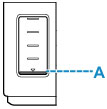
如果使用打印机直至墨水盒变空,再填充墨水盒后执行墨水系统冲洗。
-
检查5 使用仅一面可打印的纸张时,请检查正确的纸张打印面。
在这种纸张错误的一面上打印可能会造成打印不清晰或打印质量降低。
在后端托盘中装入纸张时,将纸张打印面向上装入。 在纸盒中装入纸张时,将纸张打印面向下装入。
有关可打印面的详细信息,请参阅纸张附带的说明手册。

